在 CentOS 7.3 系统管理中,网络配置是一项基础且至关重要的任务,对于习惯了图形界面的用户或需要在无图形环境的服务器上进行操作的管理员来说,直接编辑复杂的配置文件(如 /etc/sysconfig/network-scripts/ 下的文件)不仅容易出错,而且效率不高,为此,CentOS 提供了一个强大而友好的文本用户界面工具——nmtui(NetworkManager Text User Interface),它极大地简化了网络连接和主机名的管理过程。
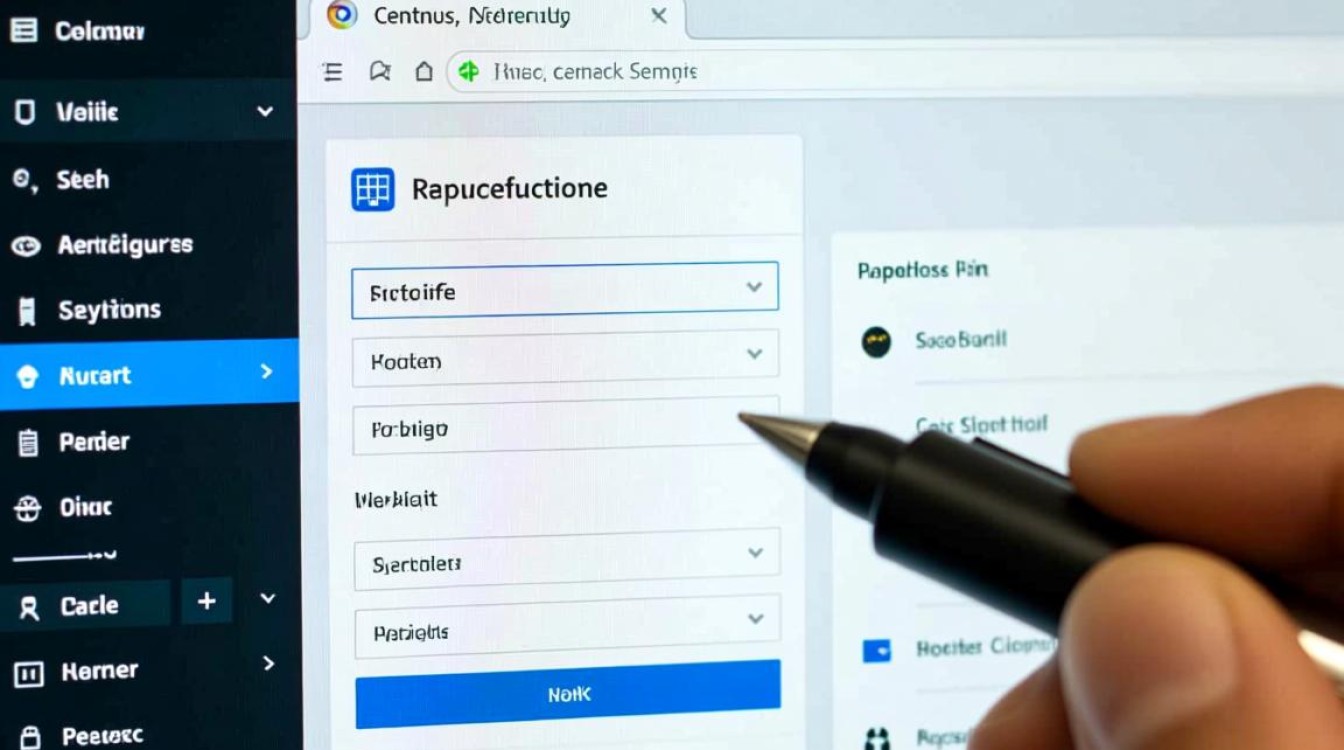
nmtui 是 NetworkManager 的一个组件,它提供了一个基于文本的交互式界面,让用户可以通过键盘轻松完成大部分常见的网络配置工作,它尤其适用于通过 SSH 连接的远程服务器、初学者以及任何偏爱键盘操作的场景。
启动与基本导航
要启动 nmtui,只需在终端中输入以下命令并执行:
sudo nmtui
执行后,您将看到一个蓝色背景、文字驱动的菜单界面,整个界面的操作完全依赖于键盘,无需鼠标支持。
- 方向键(↑↓←→):用于在菜单选项和字段之间移动光标。
- Tab 键:用于在不同的按钮或区域之间切换(从“确定”按钮切换到“取消”按钮)。
- 回车键:用于确认选择或进入子菜单。
- Esc 键:用于返回上一级菜单或退出当前操作。
主界面通常提供三个核心选项:“编辑一个网络连接”、“激活一个连接”和“设置系统主机名”。
核心功能一:编辑网络连接
这是 nmtui 最常用的功能,允许您详细配置网络接口的参数,例如设置静态 IP 地址。
- 在主界面选择“编辑一个网络连接”,按回车键进入。
- 您会看到当前系统中所有可用的网络接口列表(如
ens33,eno16777736等),使用方向键选中您想要配置的接口,然后按回车键。 - 此时进入详细的编辑界面,您可以修改连接名称、设备等,最关键的部分是
IPv4 CONFIGURATION和IPv6 CONFIGURATION。
设置静态 IP 地址
默认情况下,接口可能被设置为“自动”(即通过 DHCP 获取 IP),要设置静态 IP,请按以下步骤操作:
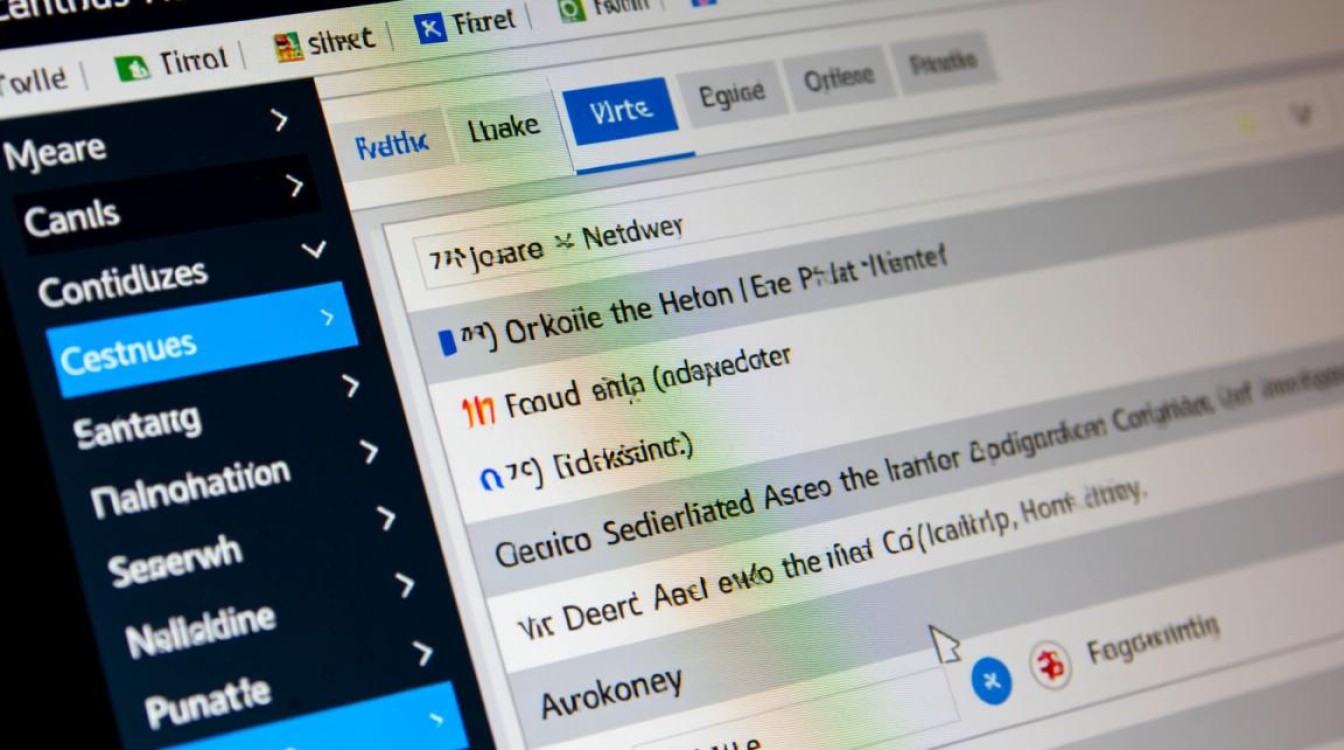
- 将光标移动到
IPv4 CONFIGURATION字段,按回车键。 - 在弹出的选项中选择“Manual”(手动),然后按回车键确认。
- 光标移动到“<显示…>”旁边,按回车键展开详细配置。
- 您将看到“Addresses”、“Gateway”和“DNS servers”等字段,填写您的网络信息。
为了更清晰地展示,以下是一个静态 IP 配置的示例表格:
| 字段 | 描述 | 示例 |
|---|---|---|
| Addresses | IP 地址及子网掩码(CIDR 表示法) | 168.1.150/24 |
| Gateway | 默认网关地址 | 168.1.1 |
| DNS servers | DNS 服务器地址,多个地址用逗号分隔 | 8.8.8, 114.114.114.114 |
- 配置完成后,连续按
Esc键或选择“<返回>”回到上一级,然后选择“<确定>”保存配置,在主界面选择“<退出>”离开nmtui。
核心功能二:激活与停用连接
修改配置后,新的设置需要应用才能生效,您可以使用“激活一个连接”功能来重启网络接口。
- 在
nmtui主界面选择“激活一个连接”,按回车键。 - 您会看到一个列表,显示了所有网络接口及其当前状态(已激活或未激活)。
- 选中您想要操作的接口,按回车键即可在“激活”和“停用”之间切换。
- 操作完成后,选择“<返回>”退出。
停用然后再激活一个连接,足以让新的静态 IP 配置生效。
核心功能三:设置系统主机名
nmtui 也可以用来快速修改系统的主机名。
- 在主界面选择“设置系统主机名”,按回车键。
- 在输入框中填入您期望的新主机名。
- 选择“<确定>”保存。
- 为了使主机名在所有服务中完全生效,建议保存后重启系统,或者执行
sudo systemctl restart NetworkManager命令。
优势与局限性
优势:
- 用户友好:相比直接编辑配置文件,
nmtui的交互式界面大大降低了出错概率。 - 环境无关:无需图形界面,非常适合服务器和远程管理。
- 效率高:对于常见配置任务,操作步骤直观快捷。
局限性:
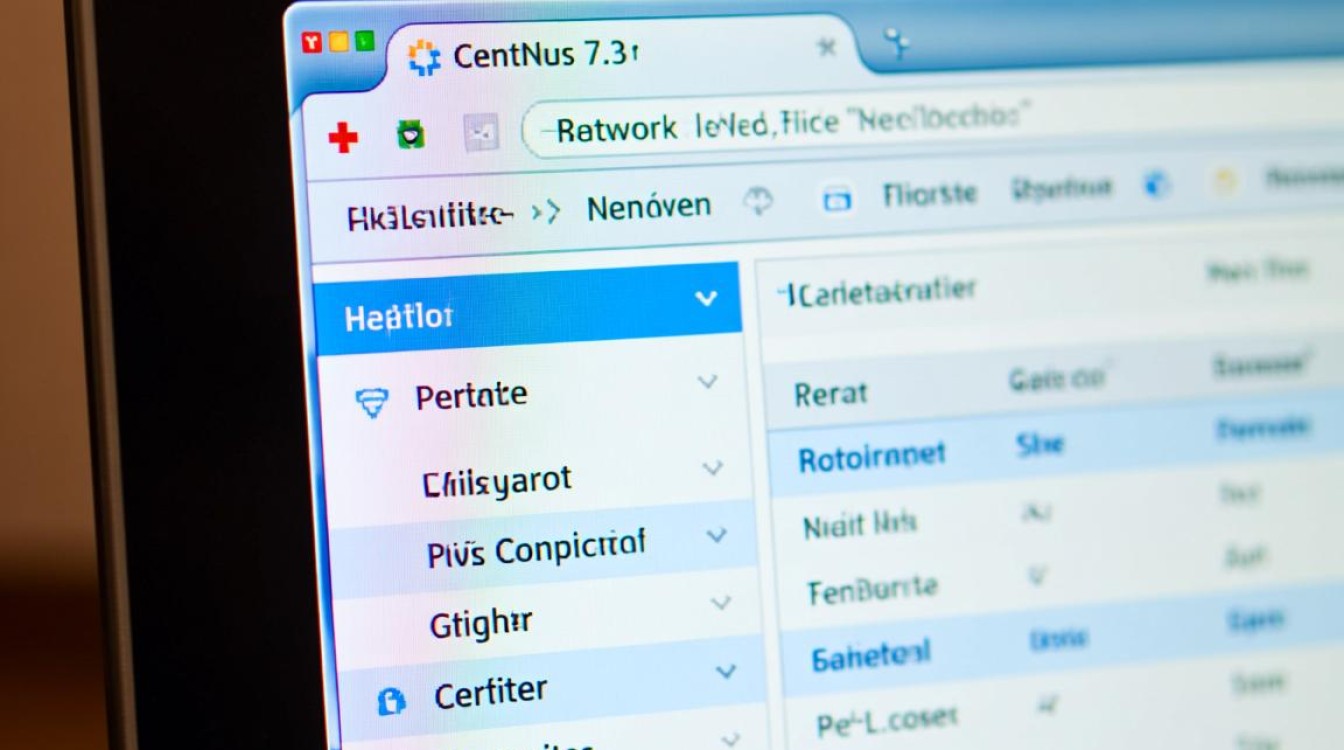
- 功能有限:它只涵盖了 NetworkManager 支持的最常用功能,对于一些非常规或高级的网络配置(如 VLAN 桥接、复杂的路由策略等),仍需手动编辑配置文件或使用
nmcli命令行工具。 - 依赖 NetworkManager:
nmtui是 NetworkManager 的前端,如果系统禁用了 NetworkManager 服务,nmtui将无法正常工作。
对于 CentOS 7.3 用户而言,nmtui 是一个不可或缺的日常网络管理工具,它在易用性和功能性之间取得了绝佳的平衡,无论是新手还是经验丰富的系统管理员,都能从中受益,实现快速、准确、安全的网络配置。
相关问答 (FAQs)
解答: 这是因为配置文件已更新,但网络服务尚未重新加载新的设置,您有两个选择来应用更改:一是回到 nmtui 主菜单,选择“激活一个连接”,找到对应的网络接口,先“停用”再“激活”;二是在终端中直接执行命令 sudo systemctl restart network 或 sudo systemctl restart NetworkManager 来重启整个网络服务,这样新的 IP 地址就会生效了。
解答: nmtui 本质上是一个图形化的前端工具,它会在后台自动读取和写入 /etc/sysconfig/network-scripts/ 目录下的配置文件,区别在于交互方式和安全性,使用 nmtui 更加直观,它能引导您完成配置,并自动处理文件格式和语法,有效减少了因拼写错误或格式问题导致网络服务失败的风险,而直接编辑文件则提供了对所有参数的完全控制权,适合需要进行高度定制化配置的专家用户,但要求操作者对配置文件的语法非常熟悉,否则容易造成配置错误。
【版权声明】:本站所有内容均来自网络,若无意侵犯到您的权利,请及时与我们联系将尽快删除相关内容!






发表回复